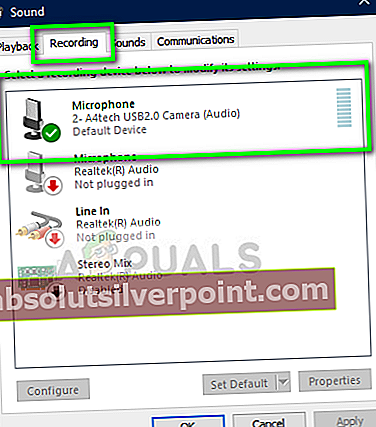Το Fortnite είναι ένα από τα πιο δημοφιλή παιχνίδια BattleRoyale εκεί έξω. Πρόκειται για ένα σχετικά νέο παιχνίδι, αλλά δούλεψε μέχρι το γιγαντιαίο PUBG του BattleRoyale. Είναι ένα παιχνίδι επιβίωσης co-op που αναπτύχθηκε από την Epic Games και κυκλοφόρησε αρχικά το 2017.

Τον τελευταίο καιρό, υπήρξαν αρκετές αναφορές για τη φωνητική συνομιλία στο Fortnite που δεν λειτουργεί σωστά. Η φωνητική συνομιλία σας μπορεί να λειτουργεί τέλεια σε άλλα παιχνίδια και εφαρμογές, αλλά μπορεί να προκαλεί προβλήματα στο Fortnite. Αυτό υπάρχει εδώ και σχεδόν ένα χρόνο, αλλά ακόμη και μετά από μια σταθερή ενημέρωση κώδικα που κυκλοφόρησαν από προγραμματιστές, φαίνεται να λειτουργεί πίσω στο σύστημα.
Τι προκαλεί το Voice Chat να μην λειτουργεί στο Fortnite;
Εάν η φωνητική συνομιλία σας δεν λειτουργεί στο Fortnite, είναι πιθανό να μην έχετε επιλέξει σωστά τη συσκευή ήχου. Εάν έχετε, μπορεί να υπάρχουν και άλλοι λόγοι. Μερικοί από τους λόγους για τους οποίους η φωνητική συνομιλία σας στο Fortnite ενδέχεται να μην λειτουργεί, αλλά δεν περιορίζονται σε:
- Η σωστή συσκευή δεν επιλέχθηκε: Εάν δεν έχει επιλεγεί η κατάλληλη συσκευή ήχου, το Fortnite ενδέχεται να μην εισάγει τη φωνή από το σωστό υλικό.
- Αλλαγές στο μητρώο: Λόγω των συχνά κακών ενημερώσεων του Fortnite, υπάρχουν ορισμένα προβλήματα με τα μητρώα. Ίσως σας ζητηθεί να τα αλλάξετε προκειμένου να λειτουργήσει η φωνητική συνομιλία.
- Ρυθμίσεις ελεγκτή: Εάν χρησιμοποιείτε χειριστήριο για να παίξετε το παιχνίδι, μπορεί να επιλεγεί λανθασμένη λειτουργία (κάθε ελεγκτής προσπαθεί να ελέγξει τις ρυθμίσεις ήχου και αναλογικού).
Πριν προχωρήσουμε στις λύσεις, βεβαιωθείτε ότι έχετε ενεργή σύνδεση στο Διαδίκτυο και ότι έχετε συνδεθεί ως διαχειριστής στον λογαριασμό σας.
Πριν ξεκινήσουμε, βεβαιωθείτε ότι αυτό Fortnite ενημερώνεται στην πιο πρόσφατη έκδοση. Βεβαιωθείτε ότι ο ήχος σας λειτουργεί τέλεια σε άλλες εφαρμογές κ.λπ.
Λύση 1: Επιλογή κατάλληλης συσκευής ήχου
Ίσως να μην γνωρίζετε, αλλά ο υπολογιστής σας έχει πολλές διαφορετικές επιλογές σχετικά με τον τρόπο εξόδου ήχου. Μπορεί να υπάρχουν πολλές διαφορετικές συσκευές που μπορούν να χρησιμοποιηθούν. Εάν έχετε επιλέξει λάθος συσκευή ήχου, ενδέχεται να μην μπορείτε να μεταδώσετε σωστά τον ήχο σας μέσω του μικροφώνου σας. Σε αυτές τις λύσεις, θα μεταβούμε στις ρυθμίσεις ήχου και θα επιλέξουμε τη σωστή συσκευή ήχου.
- Ξεκινήστε το Fortnite και Καθιστώ ανίκανο τα δικα σου φωνητική συνομιλία και Πιέστε για να μιλήσετε. Αυτό είναι προσωρινά και μπορείτε να το ενεργοποιήσετε ξανά αργότερα.

- Πατήστε Windows + S, πληκτρολογήστε "ήχοςΣτο πλαίσιο διαλόγου και ανοίξτε την εφαρμογή του πίνακα ελέγχου.

- Τώρα κάντε κλικ στην καρτέλα του εγγραφή, κάντε δεξί κλικ στη συσκευή ήχου που χρησιμοποιείτε και ορίστε την ως προεπιλεγμένη συσκευή. Επίσης, βεβαιωθείτε ότι είναι ενεργοποιημένη πρώτα.
- Αποθηκεύστε τις αλλαγές και βγείτε. Επανεκκινήστε τον υπολογιστή σας και ελέγξτε αν το πρόβλημα έχει επιλυθεί.
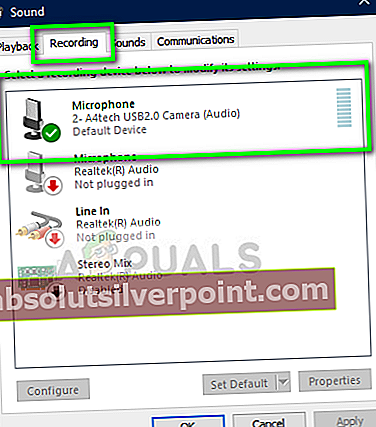
Λύση 2: Αλλαγές στο μητρώο
Μια άλλη λύση που λειτούργησε για πολλούς χρήστες ήταν η αλλαγή στοιχείων στο μητρώο. Το Fortnite αντιμετωπίζει αυτό το ζήτημα εδώ και αρκετό καιρό και μετά από κάθε αναφερόμενο συμβάν, κυκλοφορεί μια νέα ενημέρωση για να το διορθώσει. Ωστόσο, υπήρχαν πολλοί χρήστες που ανέφεραν ότι η αλλαγή των κλειδιών μητρώου διόρθωσε το πρόβλημα.
- Πατήστε Windows + R, πληκτρολογήστε "regeditΣτο πλαίσιο διαλόγου και πατήστε Enter.
- Μόλις μεταβείτε στο πρόγραμμα επεξεργασίας μητρώου, μεταβείτε στην ακόλουθη διεύθυνση:
HKEY_CURRENT_USER \ Λογισμικό \ Epic Games HKEY_USERSLONG-STRING-OF-CHARACTERS-REMOVED \ Software \ Epic Games
Μπορείτε επίσης να αναζητήσετε παιχνίδια Epic χρησιμοποιώντας τη γραμμή αναζήτησης στην κορυφή για βοήθεια.
- Μόλις εντοπίσετε τους καταλόγους, διαγράφω αυτά από ένα.
- Μετά τη διαγραφή, επανεκκινήστε τον υπολογιστή σας και δοκιμάστε να ξεκινήσετε το Fortnite. Ελέγξτε εάν η φωνητική συνομιλία λειτουργεί σωστά.
Λύση 3: Επιλογή της λειτουργίας σωστής κονσόλας
Εάν χρησιμοποιείτε μια κονσόλα για να παίξετε το Fortnite, ίσως χρειαστεί να επιλέξετε τη σωστή λειτουργία. Κάθε ελεγκτής προσπαθεί να αποκτήσει πρόσβαση στη ροή ήχου και ως εκ τούτου αυτό μπορεί να συγκρούσει. Θα προσπαθήσουμε να αλλάξουμε αυτήν τη λειτουργία και να δούμε αν αυτό κάνει το τέχνασμα.
- Ξεκινήστε το Fortnite και μεταβείτε στις ρυθμίσεις. Τώρα επιλέξτε την καρτέλα Ελεγκτής και ανοίξτε το. Τώρα ορίστε τις ακόλουθες επιλογές:
Διαμόρφωση: Γρήγορη κατασκευή
Πλατφόρμα ελεγκτή: PlayStation 4

- Αποθηκεύστε τις αλλαγές και βγείτε. Επανεκκινήστε το Fortnite και ελέγξτε αν μπορείτε να επικοινωνήσετε σωστά με τον ήχο.
Λύση 4: Απενεργοποίηση της υπηρεσίας «Απομόνωση γραφήματος συσκευής ήχου των Windows»
Πολλοί χρήστες ανέφεραν ότι η υπηρεσία «Απομόνωση γραφήματος συσκευής ήχου των Windows«Προκαλούσε πολλά προβλήματα για τους χρήστες του Fortnite. Εάν η υπηρεσία αρχίσει να λειτουργεί μεταξύ του παιχνιδιού, η φωνητική συνομιλία φαίνεται να απενεργοποιείται αυτόματα. Εδώ σε αυτήν τη λύση, θα προσπαθήσουμε να απενεργοποιήσουμε την υπηρεσία και, στη συνέχεια, να ελέγξουμε εάν το πρόβλημα επιλύθηκε για πάντα.
- Πατήστε Windows + R, πληκτρολογήστε "services.mscΣτο πλαίσιο διαλόγου και πατήστε Enter.

- Μόλις στο παράθυρο Υπηρεσίες, αναζητήστε τη διαδικασία τουΑπομόνωση γραφήματος συσκευής ήχου των Windows.Κάντε δεξί κλικ πάνω του και επιλέξτεΚαθιστώ ανίκανο.
- Κλείστε την καρτέλα εξυπηρέτησης και, στη συνέχεια, ελέγξτε αν το πρόβλημα επιλύθηκε για πάντα.
Λύση 5: Έλεγχος κατάστασης υπηρεσίας / διακομιστή
Οι λειτουργικές μονάδες της Fortnite χρησιμοποιούν διαφορετικούς διακομιστές και υπηρεσίες προκειμένου να λειτουργήσουν όλα τα στοιχεία του. Ωστόσο, υπήρξαν στο παρελθόν περιπτώσεις όπου ορισμένες υπηρεσίες δεν λειτουργούσαν σωστά, γεγονός που προκάλεσε τη διακοπή λειτουργίας της μονάδας φωνητικής συνομιλίας.
Εδώ, μπορείτε να ελέγξετε την επίσημη κατάσταση διακομιστή των επικών παιχνιδιών. Εάν δείτε κάποια διακοπή λειτουργίας, θα πρέπει να περιμένετε να επιλυθεί το πρόβλημα και, στη συνέχεια, να δοκιμάσετε ξανά.